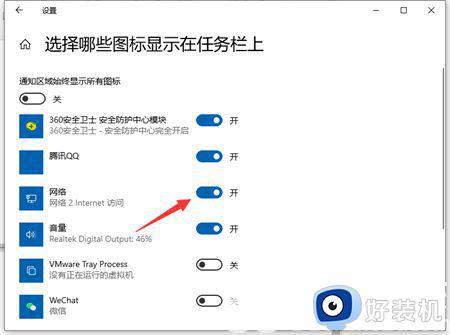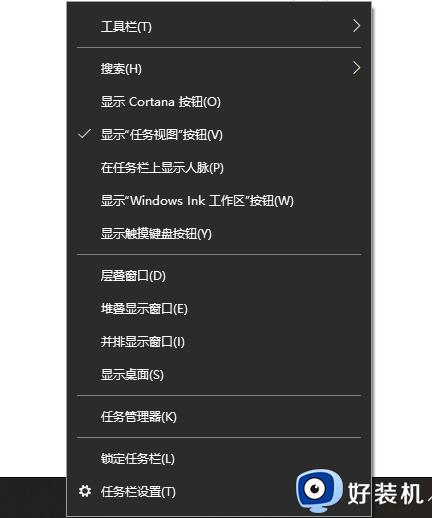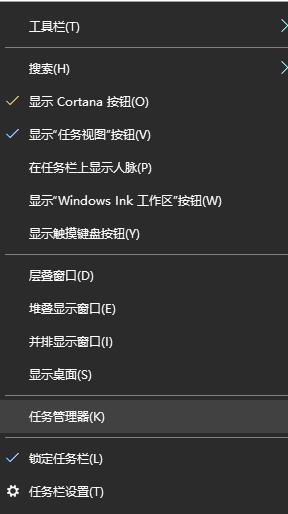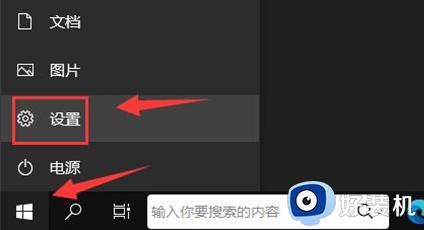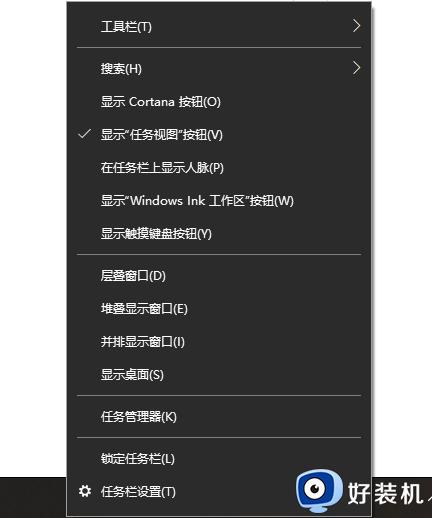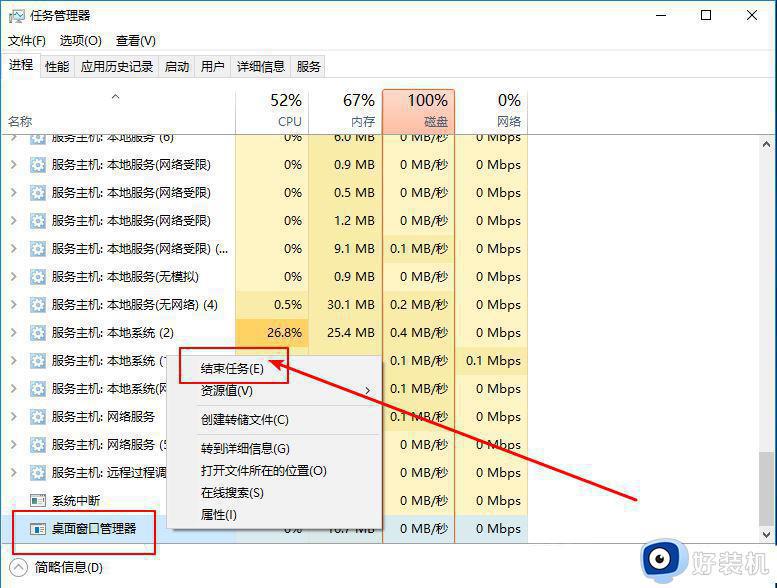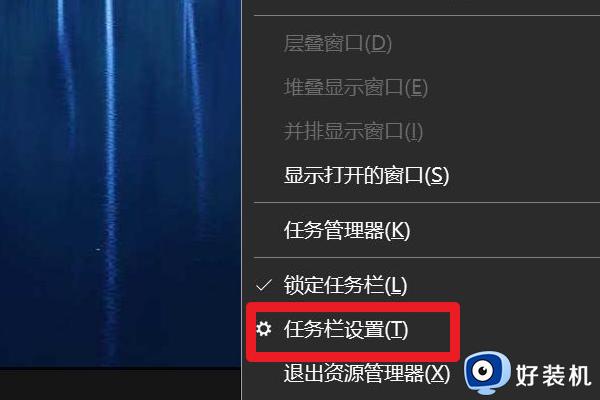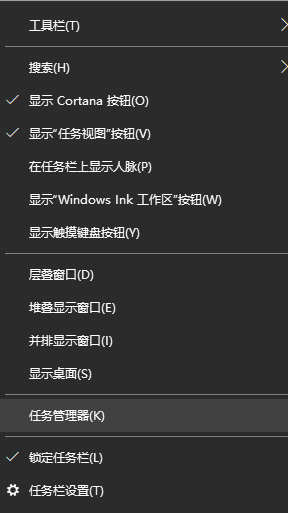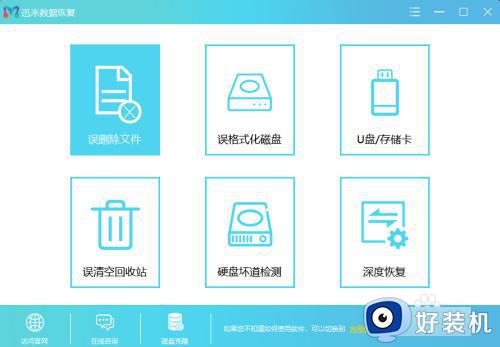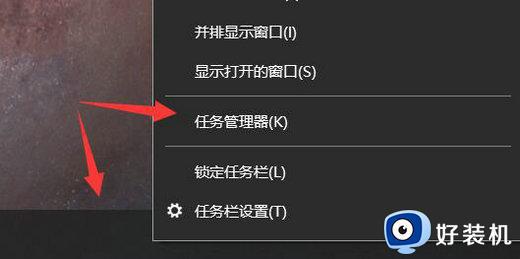windows10wlan不见了如何修复 win10电脑上wlan消失了怎么办
时间:2024-02-18 10:40:04作者:zheng
我们在使用win10电脑的时候可能会遇到电脑的各种功能无法使用或者不见了的情况,有些用户就在使用win10电脑的时候发现电脑的wlan选项突然不见了,想要解决却不知道win10电脑上wlan消失了怎么办,今天小编就教大家windows10wlan不见了如何修复,操作很简单,跟着小编一起来操作吧。
推荐下载:win10系统下载32位
方法如下:
1、右击任务栏空白处,选择【任务栏设置】选项。
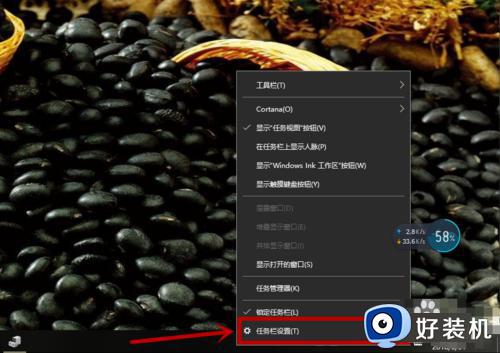
2、在打开的界面的右侧【任务栏】下拉并找到【选择那些图标显示在任务栏上】选项。
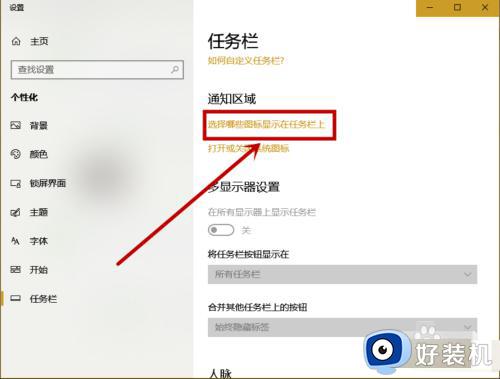
3、找到【网络】选项,并保证其后面的开关处于打开的状态。
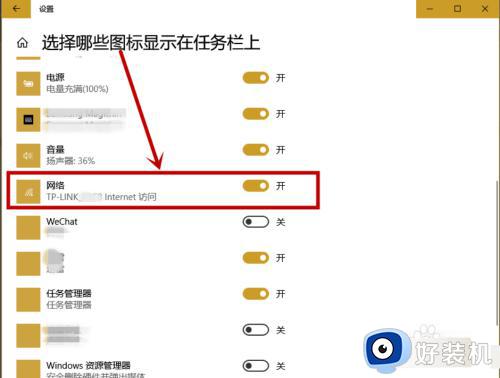
以上就是关于windows10wlan不见了如何修复的全部内容,还有不懂得用户就可以根据小编的方法来操作吧,希望能够帮助到大家。